win10系统Intel无线网卡不能开启WiFi热点怎么办
win10系统Intel无线网卡不能开启WiFi热点怎么办?很多朋友都遇到了该问题,他们表示自己十分好奇为什么别的网卡都可以Intel的网卡,自己的就不行呢?其实,该问题是Intel网卡缺少了补丁驱动导致的,下面小编就详细的为大家介绍win10系统Intel无线网卡不能开启WiFi热点的解决方法。
推荐:win10系统下载中文
具体如下:
1、解压补丁包安装。
2、WIN+X快捷键,再按字母M键打开设备管理器。
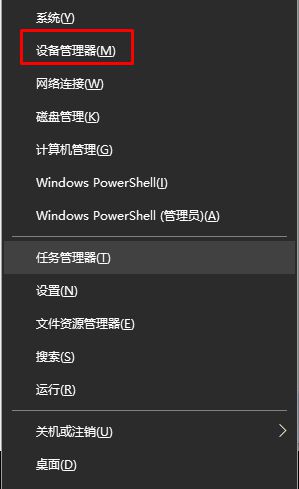
3、找到网络适配器-Intel 3165网卡,右键打开属性。
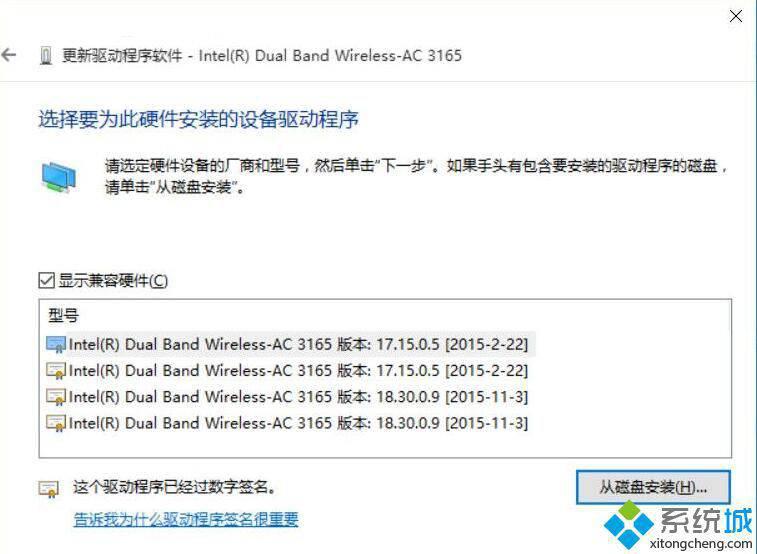
4、点击“浏览”。
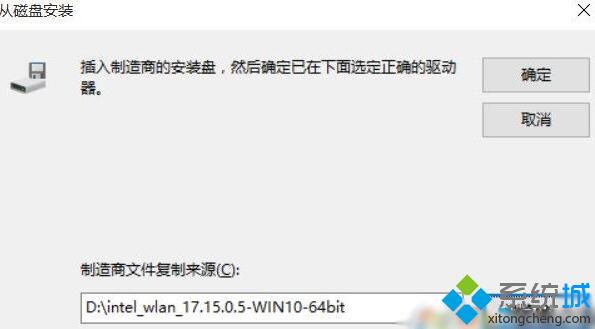
5、找到下载文件中的02INF,选中打开。
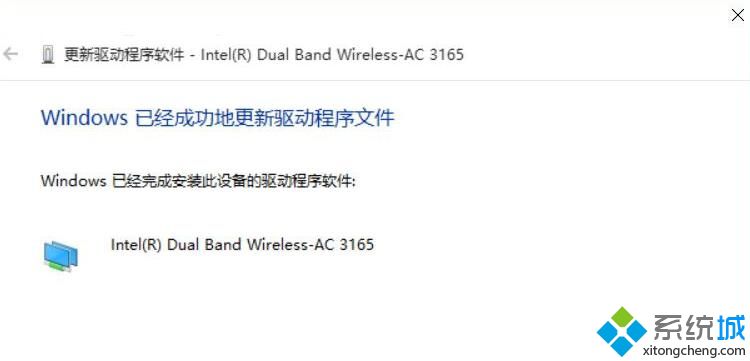
6、搞定后查看版本变成17.15.0.5。
7、安装共享WIFI的小软件,你就可以将有线网络转化成WIFI啦!
以上就是win10系统Intel无线网卡无法开启WiFi热点问题的解决方法了,希望本教程能够帮助到所有有需要的朋友们!
相关教程:u盘点开就卡什么是无线网卡 怎样使用方法联想电脑怎么开启WiFi热点插网线win10开热点开启WiFi热点耗电吗我告诉你msdn版权声明:以上内容作者已申请原创保护,未经允许不得转载,侵权必究!授权事宜、对本内容有异议或投诉,敬请联系网站管理员,我们将尽快回复您,谢谢合作!










